Apple představil Digitální dotyk ve zprávách spolu s aktualizací verze iOS 10 v roce 2015. Efekt Digital Touch je zajímavý způsob, jak komunikovat s rodinou nebo přáteli. Můžete odeslat zprávu, která je více než ručně psaný digitální podpis. Pokud jste novou funkci na iPhonu nevyužili, jste na správném místě. V tomto článku se můžete seznámit s významem digitálního dotyku. Navíc získáte 3 nejlepší způsoby, jak jej snadno používat, jako je kreslení a odesílání. Přečtěte si a prozkoumejte více hned teď!
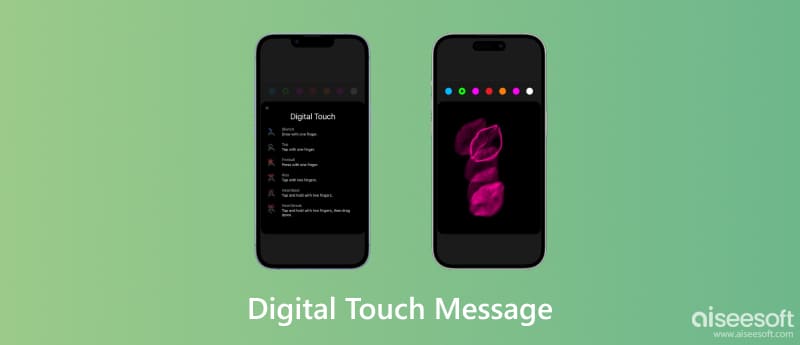
Digital Touch je nová funkce vestavěná do aplikace Zprávy na iPhone. Tato funkce kreslení vám umožňuje posílat sérii animovaných náčrtů, klepnutí, ohnivých koulí, polibků, tlukotu srdce a zlomených srdcí s ostatními v konverzaci iMessage. Podporuje také přidání efektu Digital Touch k vaší fotografii nebo videu.
Digital Touch je však omezen pouze na iOS 10 nebo novější. Chcete-li odesílat všechny druhy krásných animací pomocí kreseb Digital Touch, musíte verzi svého iPhone aktualizovat předem.
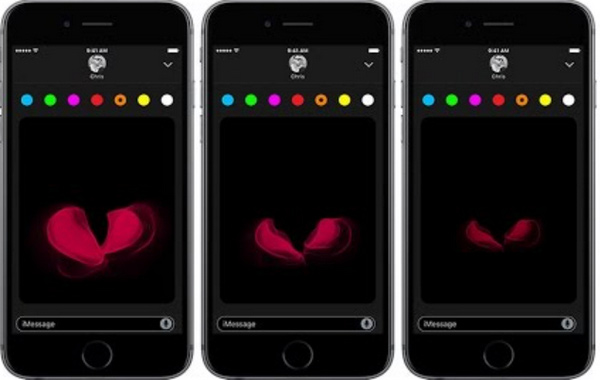
Před odesláním zpráv otevřete Zprávy aplikaci a vyberte kontakt, kterému chcete poslat textovou zprávu. Ve spodní části obrazovky uvidíte ikonu Digital Touch. Poté postupujte podle triků Digital Touch, které jsme sdíleli v této části.
Sdílení kreseb nebo animací v aplikaci Zprávy je zajímavý způsob, jak přímo vyjádřit svůj pocit. Není potřeba složitých kroků; můžete rychle spustit svůj Digital Touch na iPhone. Postupujte podle níže uvedených kroků.
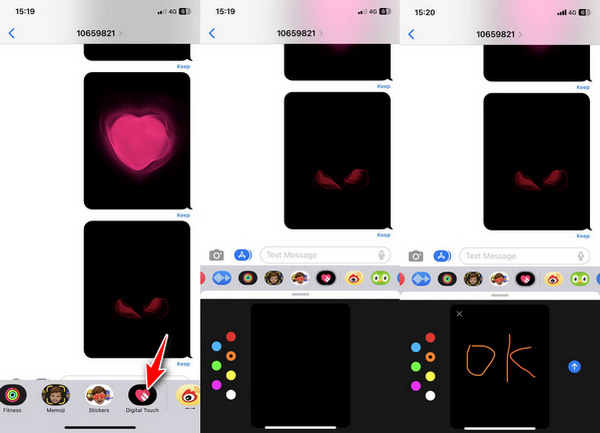
Klepněte na: Vyberte barvu, na kterou chcete klepnout jedním prstem, abyste na plátně vytvořili shluk barev. Chcete-li znovu klepnout, můžete změnit libovolnou barvu.
ohnivá koule: Dotkněte se plátna a podržte jej jedním prstem. Odešlete zprávu ohnivé koule.
Polibek: Klepnutím dvěma prsty vytvoříte na plátně efekt polibku.
Tlukot srdce: Klepnutím a podržením dvěma prsty odešlete efekt tlukotu srdce.
Žal: Dotkněte se a podržte dvěma prsty, dokud se nezobrazí efekt tlukotu srdce, poté jej přetažením dolů přerušte, abyste získali efekt tlukotu srdce.
Pokud narazíte na chybu animace Zprávy neodesílají. Zkuste nejprve zkontrolovat nebo resetovat stav internetu.
Jedinečný efekt Digital Touch lze použít pro více než jen zprávy iMessage. Lze jej také přidat k vaší fotografii a videu při jejich odesílání v aplikaci Zprávy. Zde je návod, jak přidat Digital Touch pro fotografie nebo videa na vašem iPhone.
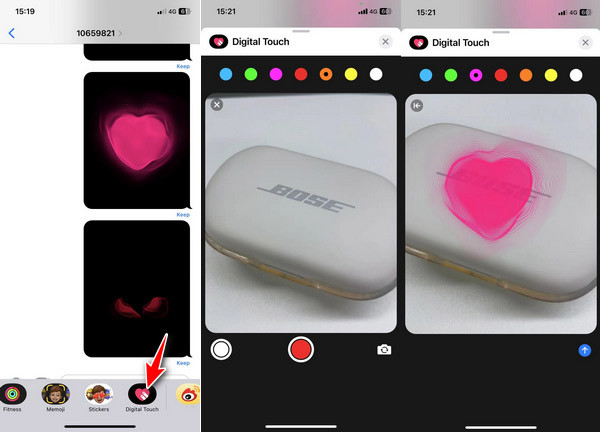
Efekt Digital Touch je zajímavý, ale jeho pozadí bývá černé nebo nevzhledné. Když obdržíte tuto zprávu na svůj iPhone, můžete uložit efekt Digital Touch jako snímek obrazovky, ale nemůžete změnit pozadí v aplikaci Zprávy. Pokud chcete tento snímek obrazovky zkrášlit, vyzkoušejte nějaké odstraňovače pozadí, např Aiseesoft bezplatný odstraňovač pozadí online. Tento bezplatný nástroj využívá AI k odstranění pozadí z vaší fotografie nebo portrétu pomocí efektu Digital Touch. Umožňuje také změnit barvu pozadí a upravit obrázek pomocí funkce oříznutí. Pokud jste efekt Digital Touch uložili jako obrázek, můžete si přečíst níže uvedené kroky.
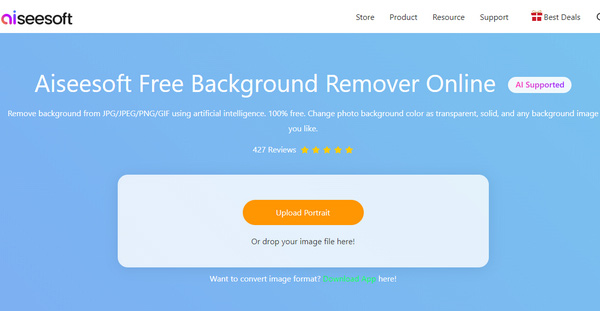
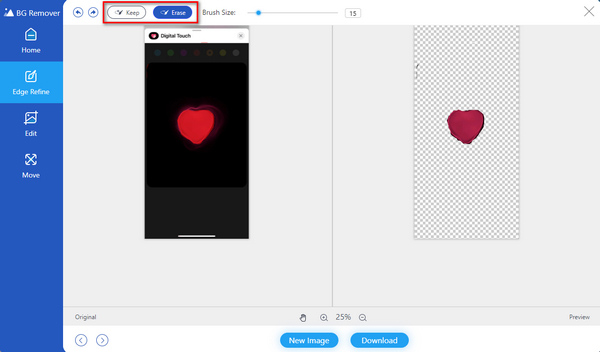
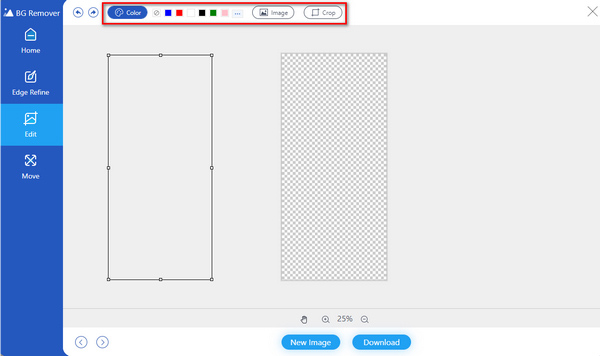
Poznámka: Online verze omezí šířku nebo výšku obrázku na 3000 pixelů. Chcete-li používat více funkcí, můžete si stáhnout verzi pro stolní počítače, Aiseesoft Video Converter Ultimate.
100% bezpečné. Žádné reklamy.
100% bezpečné. Žádné reklamy.
Jak dlouho můžete nahrávat video, když ho iPhone odešle v aplikaci Zprávy?
Během 10 sekund můžete nahrát krátké video. Po nahrání můžete video upravit pomocí skicovacích nástrojů Digital Touch.
Lze Digital Touch uložit?
Ano. Když odesíláte nebo přijímáte zprávu Digital Touch, pod pravým dolním rohem okna se zprávou uvidíte Keep. Klepněte na něj a uložte jej navždy. V opačném případě zpráva zmizí do 2 minut, pokud jste příjemcem.
Je Digital Touch jen pro iPhony?
Ne. Obsah Digital Touch lze odesílat pouze na zařízení se systémem iOS, jako je iPhone/iPad se systémem iOS 10 nebo Apple Watch se systémem watchOS 2 nebo novějším. Dá se ale prohlížet na všech iOS zařízeních bez omezení verzí, dokonce i na telefonech s Androidem.
Proč investovat do čističky vzduchu?
Přečtením tohoto článku jste se poučili co je iPhone Digital Touch podrobně. A můžete posílat různé efekty Digital Touch podle vašich potřeb. Ať už posíláte Digital Touch přímo nebo upravujete jeho obrázek po jeho obdržení, zde můžete získat řešení. Pokud chcete zpracovat obraz Digital Touch, můžete získat výkon foto editory zde.

Video Converter Ultimate je vynikající video konvertor, editor a vylepšovač pro převod, vylepšení a úpravu videí a hudby v 1000 formátech a dalších.
100% bezpečné. Žádné reklamy.
100% bezpečné. Žádné reklamy.